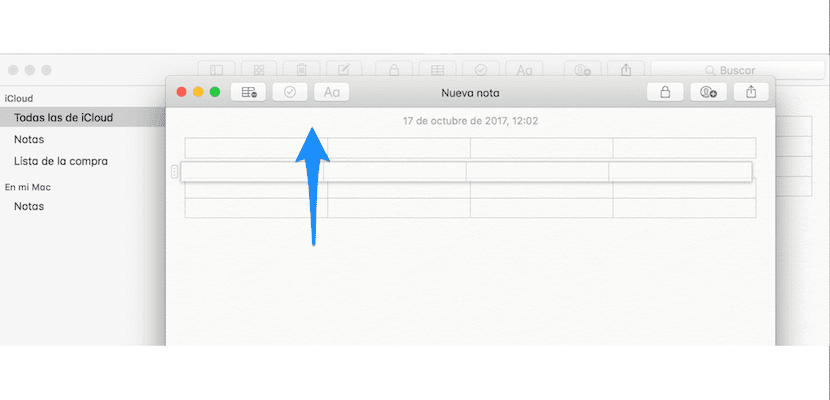I går fortalte vi dig det MacOS High Sierra kom fyldt med nyheder, og den del af dem kom i form af nye funktioner i Notes-applikationen. Disse to nyheder var, at vi nu kan tilføje tabeller til vores noter og sætte noter på listen over eksisterende så de bliver på toppen af det.
Vi var dog lidt koncise, når det kommer til tabellerne og forklarede kun, at for at tilføje en tabel skal du bare klikke på ikonet i den øverste bjælke i en note for at få vist en to-række, to-kolonnetabel.
Hvis du gør hvad vi har fortalt dig, har du kun to og to tabeller hver gang du trykker på knappen "Tabel", så hvis vi vil have tabeller med flere rækker og flere kolonner, bliver vi nødt til at tilføje dem. For at gøre dette er alt, hvad vi skal gøre, at placere os i den række eller kolonne, som vi finder passende, og når kanten eller den øverste del af den bliver gul, skal du klikke på pilen for at få vist et vindue, hvor at kunne tilføje kolonner til venstre eller højre for markeringen eller rækker over eller under markeringen.
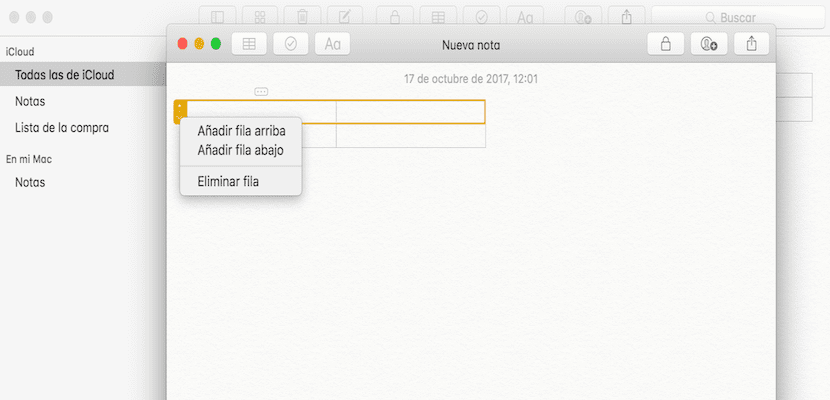
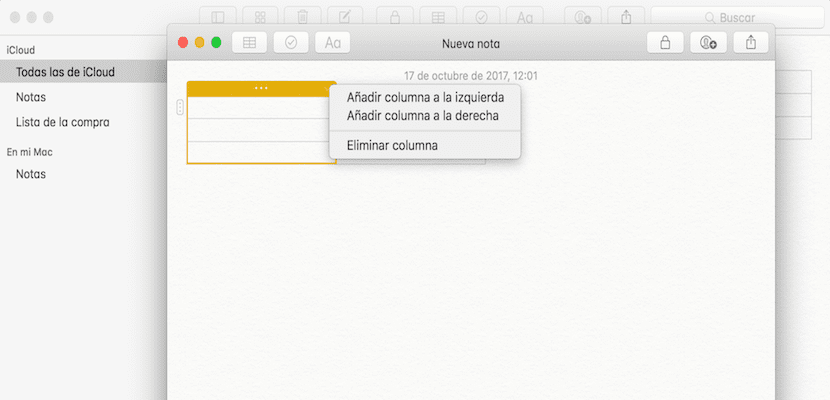
For at afslutte fortæller vi dig også, at vi kan flytte rækkerne og kolonnerne på webstedet bare ved at klikke og holde på en af dem og flytte den til det ønskede sted. Processen til at kontrollere størrelsen og placeringen af indholdet af tabellerne i Noter Det er meget simpelt, og du har kun brug for et par minutters øvelse for at indse det.